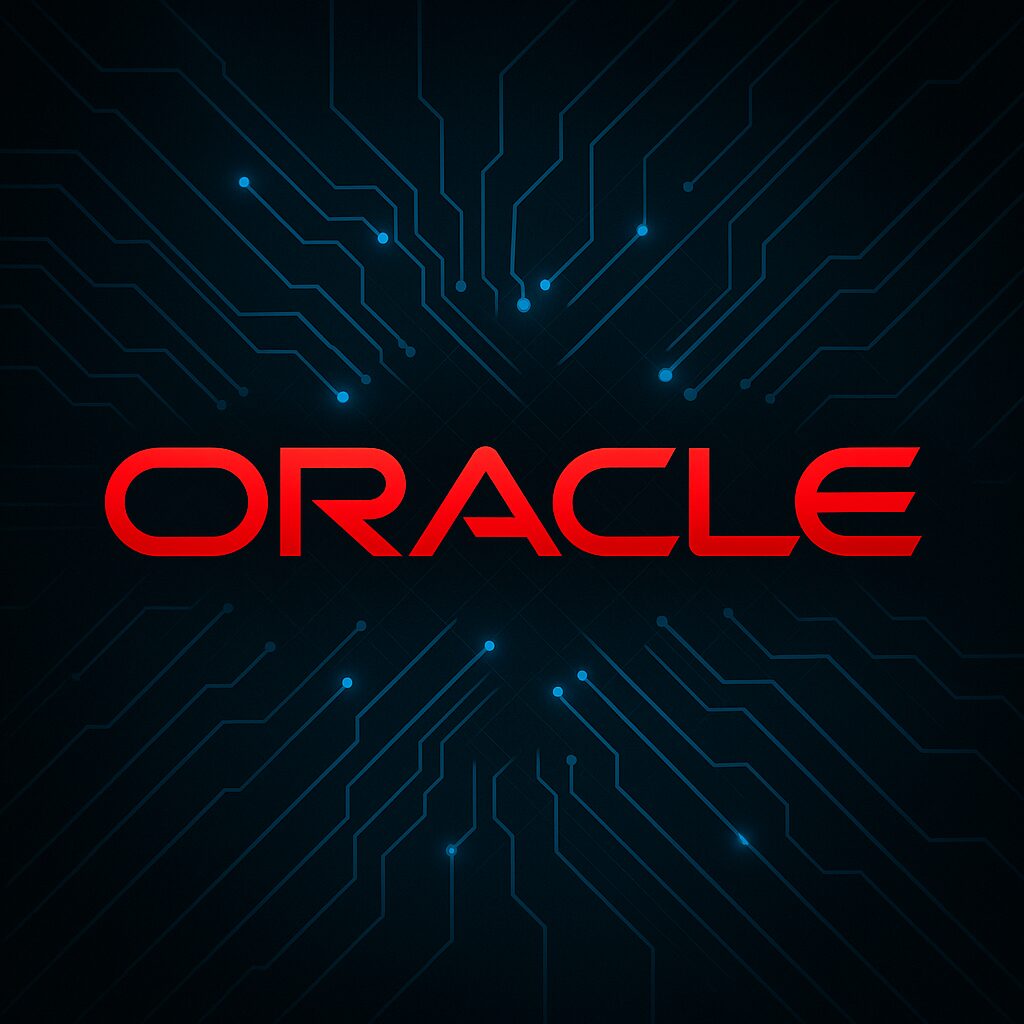ブログ– category –
ブログ投稿用のカテゴリ
-

Oracle「ORA-00904: 無効な識別子です」エラーの原因と修正ポイント
SQLを実行した際に、次のようなエラーが表示されたことはありませんか? ORA-00904: "XXXXX": 無効な識別子です このエラーは、SQL内で指定したカラム名・テーブル名などの識別子(Identifier)が正しくない場合に発生します。特に、カラム名の誤字や存在... -

JOINの種類を解説!INNER/LEFT/RIGHT/FULLの違いとは?
SQLで複数のテーブルを結合してデータを取得したい場合、欠かせないのが「JOIN」構文です。しかし、INNER・LEFT・RIGHT・FULLと種類が多く、「どれを選べば良いかわからない…」という悩みをよく聞きます。 本記事では、各JOINの違いを図解付きでわかりやす... -

WordPressサイトヘルス警告「自動読み込みオプションはパフォーマンスに影響を与える可能性があります。」を安全に解消する方法
WordPressの「サイトヘルス」に以下のような警告が表示されて不安になったことはありませんか? 自動読み込みオプションはパフォーマンスに影響を与える可能性があります。このサイトには options テーブル内に824個の自動読み込みオプション(サイズ: 1MB... -

DOSバッチのif文で不等号が効かない!その原因と正しい演算子一覧を紹介
Windowsバッチで数値比較をしようとして、if %a% > 10 のように書いたのに、なぜかうまく動かない…そんな経験はありませんか? 実はDOSバッチのif文では、>や<といった不等号は比較演算子として認識されません。本記事では、不等号が効かない理由... -

Mapの操作がここまで楽になる!Java 8のcomputeIfAbsent/merge徹底活用術
はじめに:Map操作、まだ「containsKey」で書いていませんか? JavaでMapを使うとき、以下のようなコードを書いた経験はありませんか? [crayon-6964557ba8799994629498/] Java 8以前ではこれが一般的でした。しかしJava 8では、computeIfAbsentやmergeを... -

バッチ処理での変数トラブル解消!EnableDelayedExpansionでリアルタイム展開を実現する方法
Windowsのバッチファイル(.bat/.cmd)で FOR や IF を使った処理を記述していると、「変数が更新されない」「値がループ中で変わらない」といった問題に直面することはありませんか? その原因は、変数が「実行前に展開される」ためです。この問題を解消... -

Excel vs Googleスプレッドシート:機能・関数・用途の違いをわかりやすく解説
「ExcelとGoogleスプレッドシート、どっちを使えばいいの?」「関数の違いが知りたい」「チームで作業するならどちらが便利?」このような疑問を持つ人は多いです。 Excelは企業でも広く使われる表計算ソフトの定番であり、一方でGoogleスプレッドシートは... -

Oracle「ORA-02292:整合性制約が違反しています」の原因と解決法
データ削除(DELETE)や更新(UPDATE)を行った際に、次のようなエラーが発生したことはありませんか? ORA-02292: 整合性制約 (制約名) が違反されています - 子レコードが見つかりました。 このエラーは、「削除しようとしたデータが別のテーブルから参... -

Windows 11:省電力モード・高パフォーマンス設定の切り替え方法
「バッテリーを長持ちさせたい」「ゲームや動画編集時にパフォーマンスを最大化したい」──そんなときに活用できるのが、Windows 11の「電源モード」や「電源プラン」の切り替え機能です。 この記事では、「設定アプリ」から簡単に切り替える方法と、より細... -

SQL:MERGE文でINSERTとUPDATEを一度に行う効率的な方法
MERGE文とは? SQLのMERGE文は、対象テーブルにデータが存在する場合はUPDATE、存在しない場合はINSERTを1回の処理でまとめて行える便利な構文です。従来は「UPDATE → 該当しなければINSERT」といった2回の処理が必要でしたが、MERGEを使うことで1回のSQL...